如何使用Photoshop制作Banner,Slider幻灯片图片
通常,为了使得网站图像显示丰富化,图片轮换播放来宣传自己的产品,我们通常需要做些Banner,或者能切换的幻灯片(Slider)来放在网站首页,头部等地方,如图: 在WordPress网站中,我们可以使用Meta Slider这个插件来展示切换幻灯片;如果用不了Meta Slider,可以制作些.gif格式的动态图片插入到网站中来实现。这两个方法,我们都需要制作这些单张的幻灯片图片,我们怎么制作这些图片呢?下面来介绍用photoshop制作。
在WordPress网站中,我们可以使用Meta Slider这个插件来展示切换幻灯片;如果用不了Meta Slider,可以制作些.gif格式的动态图片插入到网站中来实现。这两个方法,我们都需要制作这些单张的幻灯片图片,我们怎么制作这些图片呢?下面来介绍用photoshop制作。
使用Photoshop制作幻灯片图片步骤
- 备齐你要放到幻灯片上的产品图片;

- 使用Photoshop打开所有产品图片,然后“文件->新建” ,按照你想要的尺寸(如1024*300)新建立一张背景是透明的幻灯片图片(如果你不想要背景透明,你也可以找些素材,把背景图拉到该幻灯片作为背景;

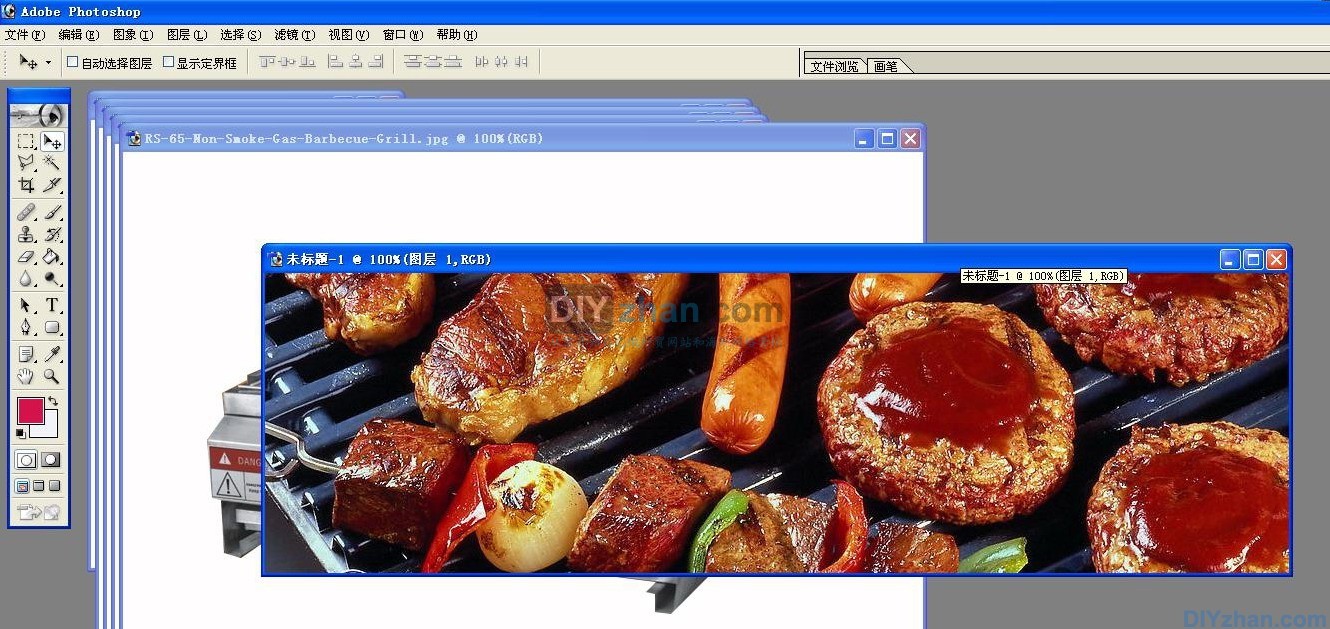
- 在你的产品图片上使用Photoshop的框选工具,框选出产品轮廓,然后把它拉到前面建立的幻灯片图片;

- 在幻灯片图片上,把拉过来的产品轮廓图片,使用“编辑->自由变换”功能,把产品图片伸缩到合适尺寸;并使用photoshop的拖动工具拖动到适当位置;


- 把其他想要放到幻灯片的产品也框选出来,拉到幻灯片并伸缩到合适尺寸,并使用photoshop的拖动功能拖动到适当位置,也可以输入一些文字;
- 产品图片大小,位置合适后,然后另存为,选择.png格式图片保存到电脑。

以上是制作幻灯片的单张图片,如何几个幻灯片轮换呢?如上所说,使用Meta Slider,或者几张图片制作成.gif动态图片。
Meta Slider
- 在WordPress中安装Meta Slider 插件;
- 在Meta Slider中设置幻灯片尺寸,创建一个Slider,然后往该Slider插入前面建立的单张幻灯片;
- 在页面中插入Meta Slider,并选择上一步建立的Slider;
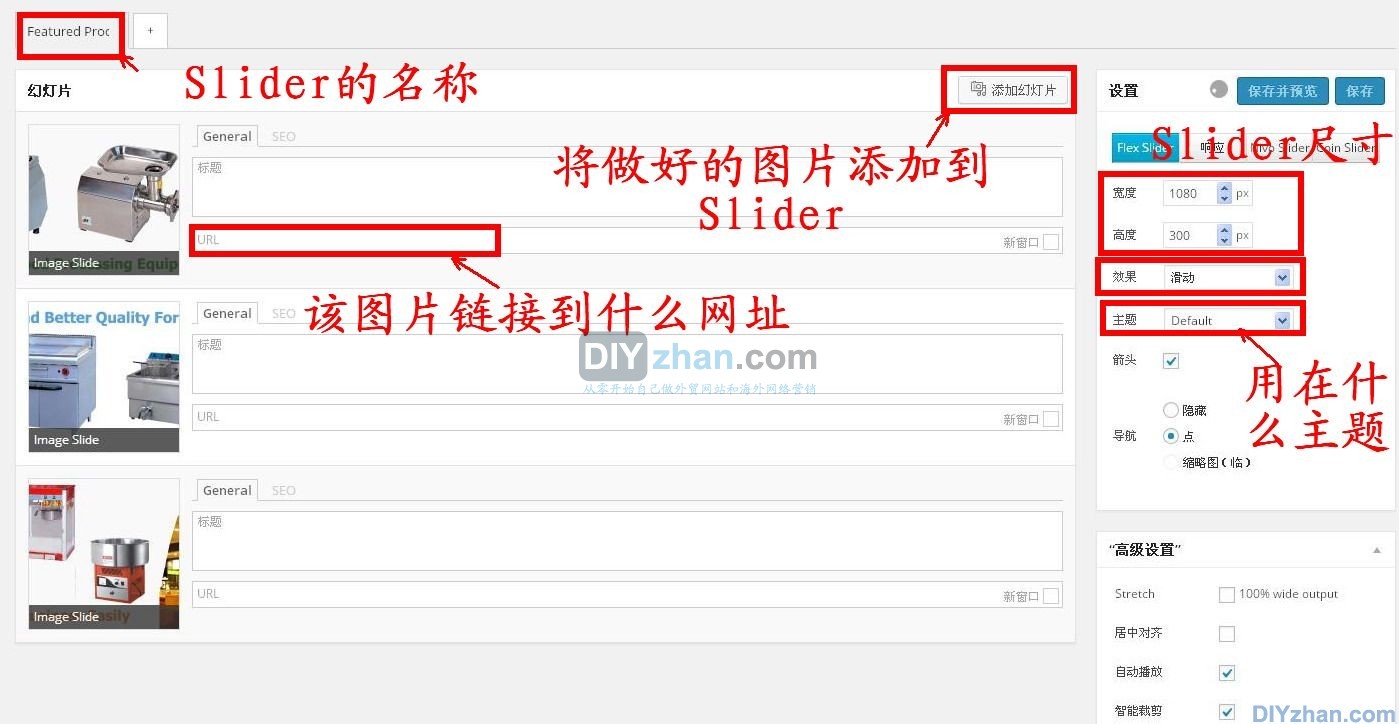
制作.GIF动态图片
这个可以使用制作.gif动态图片的软件来制作,如软件GIF_Movie_Gear,百度下就可以找到;
原创文章,转载请注明: 转载自DIYzhan.com-从零开始自己做外贸网站和海外网络营销
本文链接地址:https://www.diyzhan.com/2014/04/make-slider-with-photoshop/
本站遵循CC协议署名-非商业性使用-相同方式共享
转载请注明来自:DIYzhan.com-从零开始自己做外贸网站和海外网络营销
相关推荐
- 如何使用网站空间的建站功能建WordPress,Zen Cart网站
- Posted on 04月13日
- 如何写好一篇优化好的SEO的文章(SEO Friendly),产品介绍
- Posted on 06月20日
- 使用WordPress免费搭建一个简单外贸网站全过程图示教程的补充
- Posted on 01月24日
- 欧美风格适合做专业外贸网站的WordPress外贸主题与模板(置顶)
- Posted on 08月13日


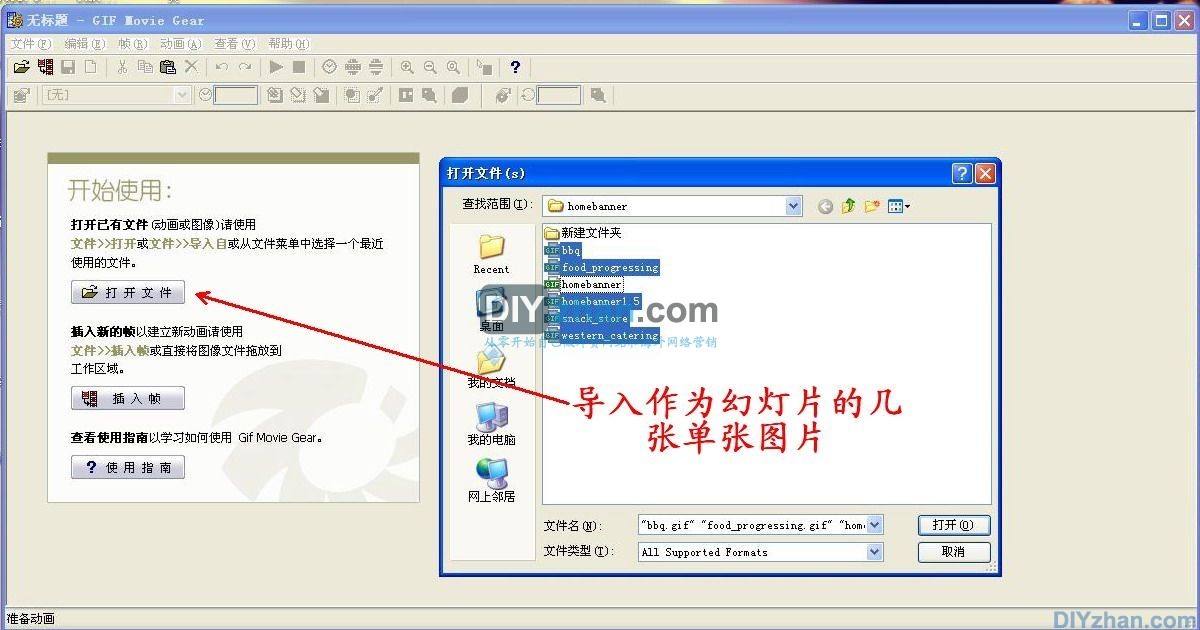
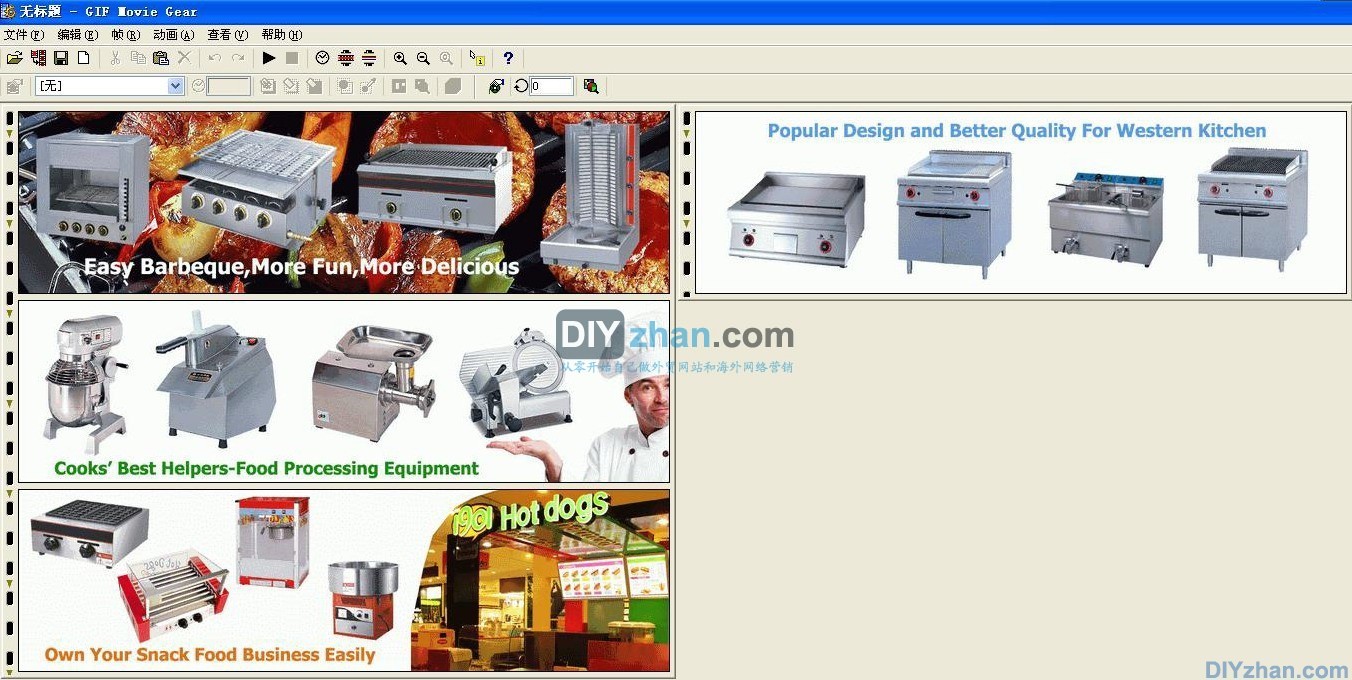
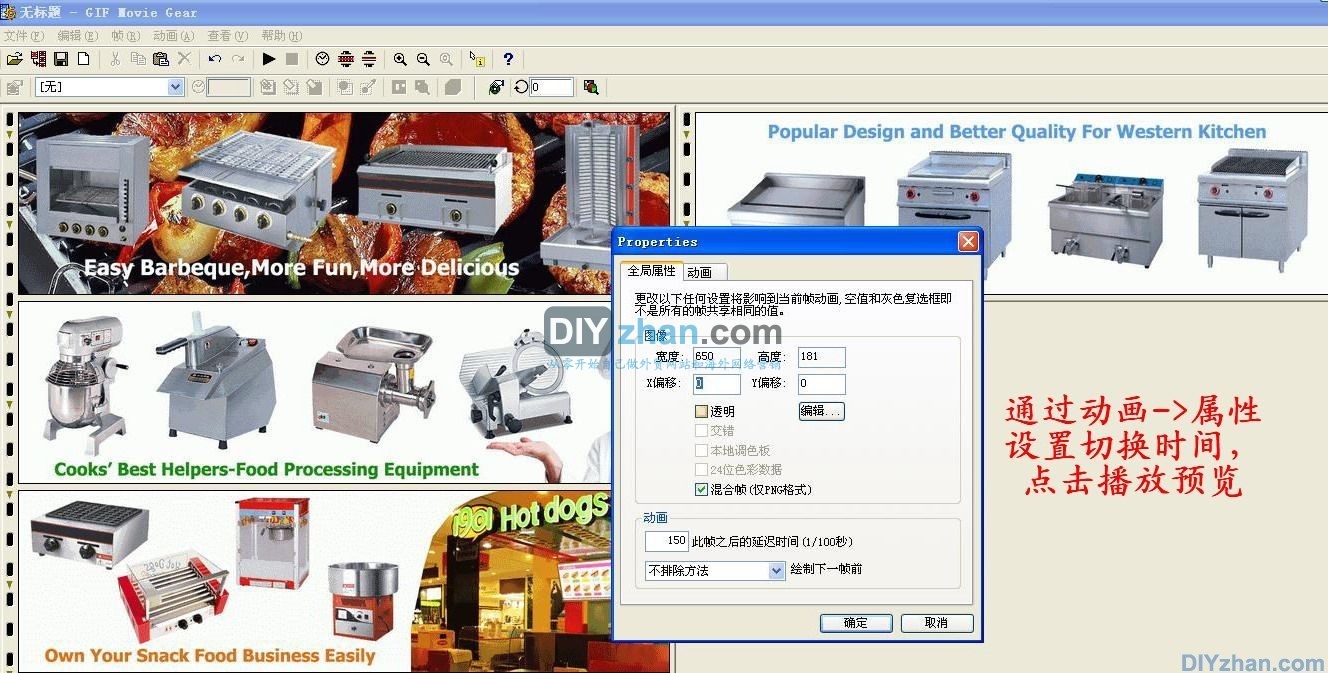







谢谢,这正是我所需要的